酷我听书怎么修改下载路径?酷我听书修改下载路径的方法
更新日期:2023-09-23 12:47:16
来源:系统之家
手机扫码继续观看

酷我听书怎么修改下载路径?酷我听书是一款非常不错听书软件,酷我听书为用户提供了海量的有声小说、相声小品等,那么在酷我听书中要怎么修改下载路径呢?下面就给大家分享酷我听书修改下载路径的方法。
1、在手机桌面打开“酷我听书”app,如图:

2、打开后,会看到左上角有一个人形图标“我的”,点击打开,如图:
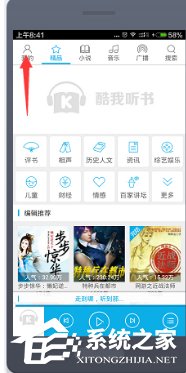
3、点开后,会看到有一个设置图标,点开它,如图:
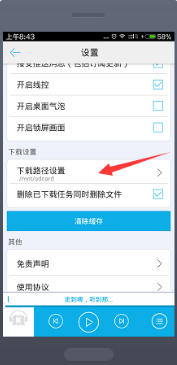
4、在设置界面上,往上滑动,如图:
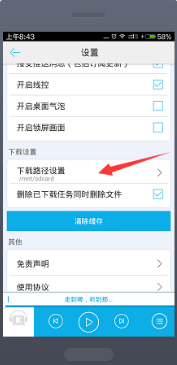
5、往上翻后你会看到一个“下载路径设置”,点击它,如图:

6、点开“下载路径设置”,你就会看到”酷我听书“的下载路径,第一排字是指下载路径,第二排字就是你可以更换路径了。
以上就是我为大家分享的全部内容了,更多软件教程可以关注系统之家。
该文章是否有帮助到您?
常见问题
- monterey12.1正式版无法检测更新详情0次
- zui13更新计划详细介绍0次
- 优麒麟u盘安装详细教程0次
- 优麒麟和银河麒麟区别详细介绍0次
- monterey屏幕镜像使用教程0次
- monterey关闭sip教程0次
- 优麒麟操作系统详细评测0次
- monterey支持多设备互动吗详情0次
- 优麒麟中文设置教程0次
- monterey和bigsur区别详细介绍0次
系统下载排行
周
月
其他人正在下载
更多
安卓下载
更多
手机上观看
![]() 扫码手机上观看
扫码手机上观看
下一个:
U盘重装视频












